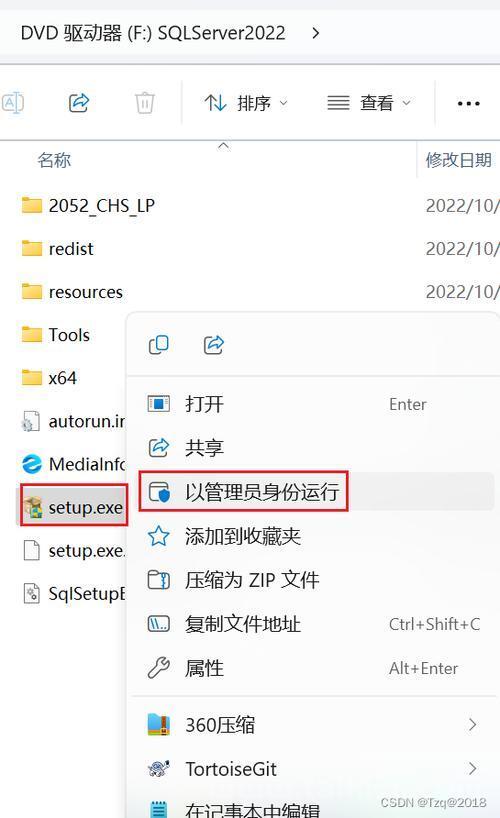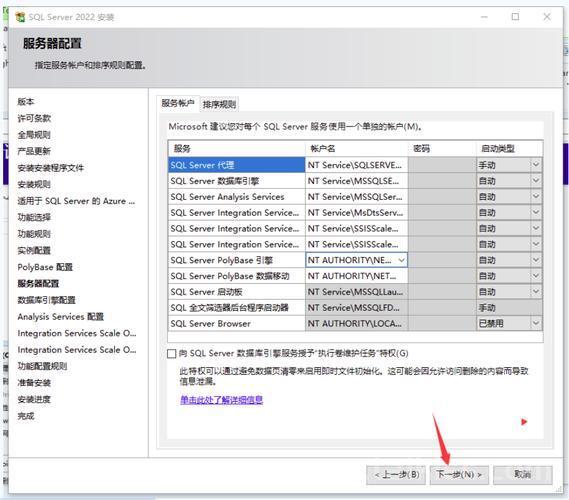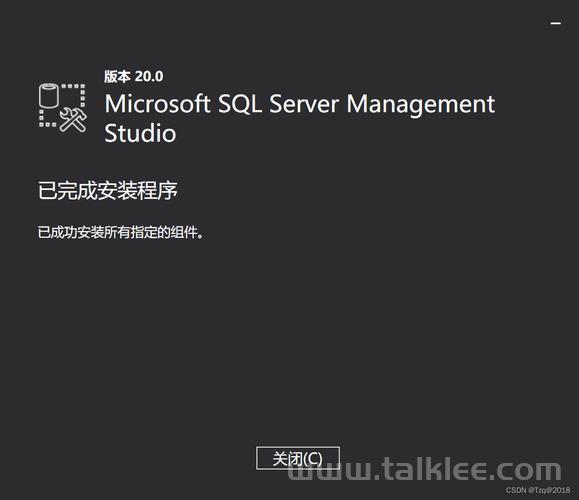SQL Server 2022 安装教程
SQL Server 2022 安装教程
1. 前言
SQL Server 2022 是微软最新发布的关系型数据库管理系统,提供了更强的性能、安全性和云端集成功能。本教程将指导你如何在 Windows 10/11 或 Windows Server 上安装 SQL Server 2022。
2. 下载 SQL Server 2022
- 访问 Microsoft 官方网站。
- 选择 SQL Server 2022 Developer 或 SQL Server 2022 Express(免费版本)。
- 下载后运行 SQLServer2022-x64-.exe。
3. 运行 SQL Server 安装程序
- 双击下载的 SQL Server 2022 安装程序。
- 选择 基本安装 或 自定义安装。
- 基本安装:默认配置,适合快速部署。
- 自定义安装:可选择安装路径、实例和功能。
4. 选择安装选项
4.1 许可协议
勾选 接受许可条款,点击 下一步。
4.2 选择安装类型
- 默认实例:如果没有特殊需求,选择默认实例。
- 命名实例:适用于需要多个 SQL Server 实例的情况。
4.3 选择功能
勾选 数据库引擎服务,可选:
- SQL Server 复制(用于数据同步)
- 全文搜索(用于全文索引)
- Machine Learning(用于 AI 计算)
4.4 配置数据库引擎
- 身份验证模式:
- Windows 身份验证(推荐)
- 混合模式(SQL Server 认证 + Windows 认证)
- 添加管理员账户:点击 添加当前用户。
5. 开始安装
- 确认所有选项后,点击 安装。
- 等待安装完成,大约需要 10-15 分钟。
- 安装完成后,点击 关闭。
6. 安装 SQL Server Management Studio (SSMS)
- 访问 SSMS 下载页面。
- 下载并运行 SSMS-Setup-.exe。
- 按照向导完成安装。
7. 连接 SQL Server
- 打开 SQL Server Management Studio (SSMS)。
- 在 服务器名称 处输入 localhost 或 127.0.0.1。
- 选择身份验证方式,点击 连接。
8. 配置远程连接(可选)
8.1 启用 TCP/IP 连接
- 打开 SQL Server 配置管理器。
- 选择 SQL Server 网络配置 -> MSSQLSERVER 的协议。
- 启用 TCP/IP,重启 SQL Server 服务。
8.2 开放防火墙端口
netsh advfirewall firewall add rule name="SQL Server" dir=in action=allow protocol=TCP localport=1433
9. 结论
SQL Server 2022 安装完成后,你可以开始创建数据库、编写 SQL 查询,并配置安全策略。如果需要远程访问,请确保正确配置防火墙和身份验证方式。
(图片来源网络,侵删)(图片来源网络,侵删)(图片来源网络,侵删)
- 身份验证模式:
免责声明:我们致力于保护作者版权,注重分享,被刊用文章因无法核实真实出处,未能及时与作者取得联系,或有版权异议的,请联系管理员,我们会立即处理! 部分文章是来自自研大数据AI进行生成,内容摘自(百度百科,百度知道,头条百科,中国民法典,刑法,牛津词典,新华词典,汉语词典,国家院校,科普平台)等数据,内容仅供学习参考,不准确地方联系删除处理! 图片声明:本站部分配图来自人工智能系统AI生成,觅知网授权图片,PxHere摄影无版权图库和百度,360,搜狗等多加搜索引擎自动关键词搜索配图,如有侵权的图片,请第一时间联系我们。